[ad_1]
信息图表是一种简单,有吸引力的方式,可将您的想法转变为令人惊叹的视觉内这些插图不仅可以让您的网页富媒体,还可以大幅度降低跳出率,最终可以提升您的Google排名。本文将向您展示如何在不需要任何特殊设计技能或软件的情况下创建信息图。
以下是使用@Canva创建#infographic的方法 – 不需要#design技能! ? 单击“推文” 为什么要使用信息图?
信息图表使您的内容具有高度可共享性,并吸引用户注意的信息。信息图表可以支持 你的SEO工作,改善用户参与度, 降低跳出率,增加帖子的社交份额。
有很多很棒的在线信息图表制作工具
在过去,您需要像Photoshop这样的工具来创建自己的信息图。由于基于浏览器的拖放设计工具的爆炸式增长,情况已不再如此。
有一堆很棒的DIY信息图建设者,其中一些最好的选择是:
话虽如此,我们将专注于本教程的一个特定工具 – Canva。 Canva可能是最着名的在线设计工具,它也使得创建信息图表变得非常容易(以及 其他视觉内容)。
这是怎么做的……
如何使用Canva创建信息图
Canva 是一个免费工具,拥有庞大的免费图像和插图数据库。该平台允许您设计和下载任何大小的图表 文件格式(PDF,PNG,JPG)。 Canva甚至提供了一个预先构建的图表库,包括演示样式和数据类型。
要构建您的信息图,您需要首先通过创建免费帐户注册Canva。您可以使用电子邮件或Google或Facebook帐户进行注册。登录后,是时候学习如何创建信息图了……
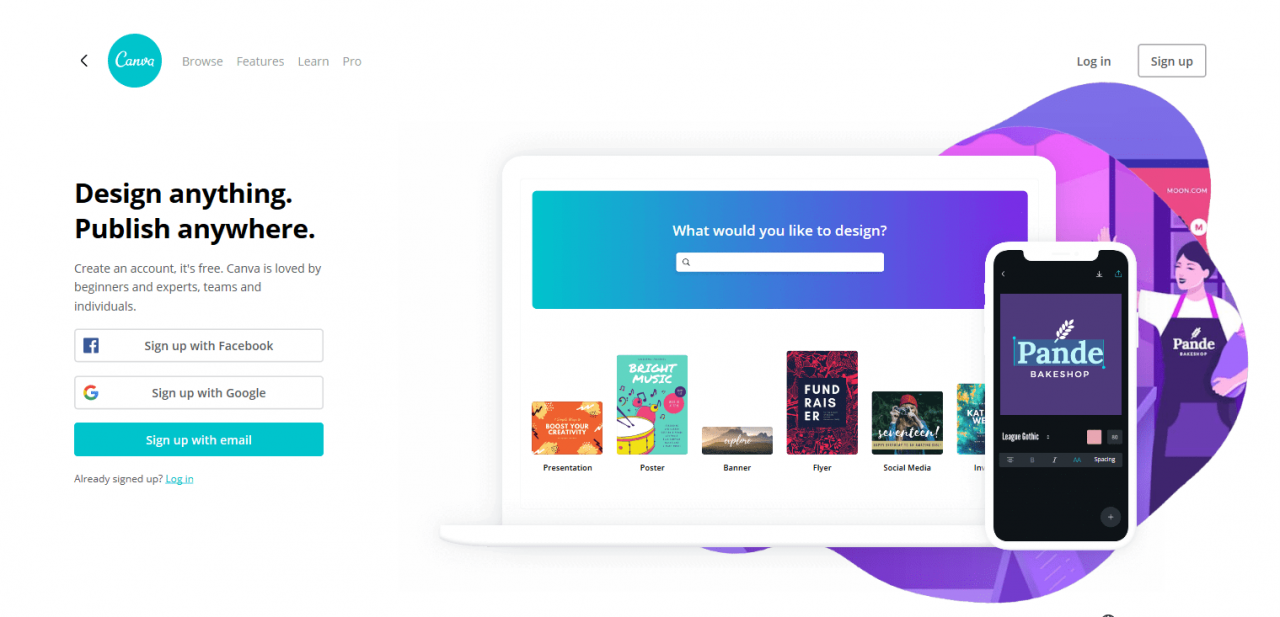
1.选择信息图表模板
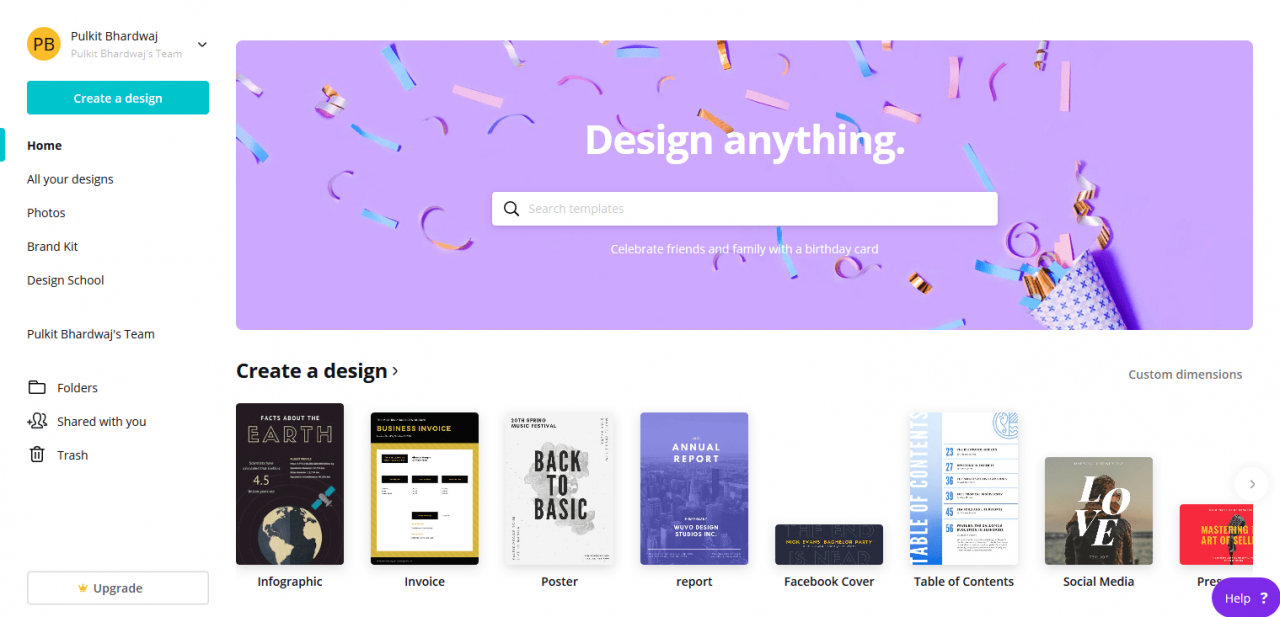
登录编辑器后,选择最终图像的尺寸。您可以选择自定义大小,也可以从其中一个预先构建的模板中进行选择。在主页上搜索“信息图表”。信息图的默认大小为800 x 2,000 px。
2.选择您的设计风格
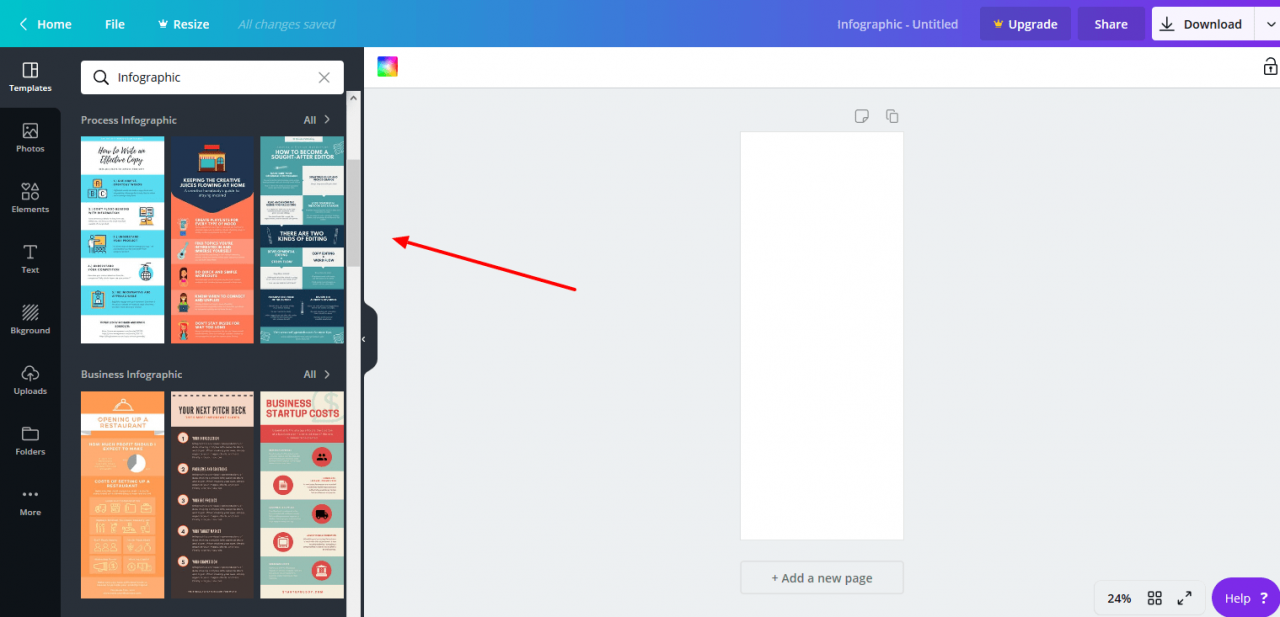
在为项目选择了合适尺寸的画布后,Canva推出了一系列布局选项,作为信息图表的基础。有数百种设计可供选择,但前50种通常是最可定制的。
Canva提供免费和高级设计模板,但此类别中的绝大多数都是免费使用的。每个模板都有多种选项,具体取决于所显示的数据类型,使用的视觉效果以及用于设计的特定利基。
通过一些浏览,您可能会找到一个完美的模板。无需从头开始。
3.自定义背景并选择字体
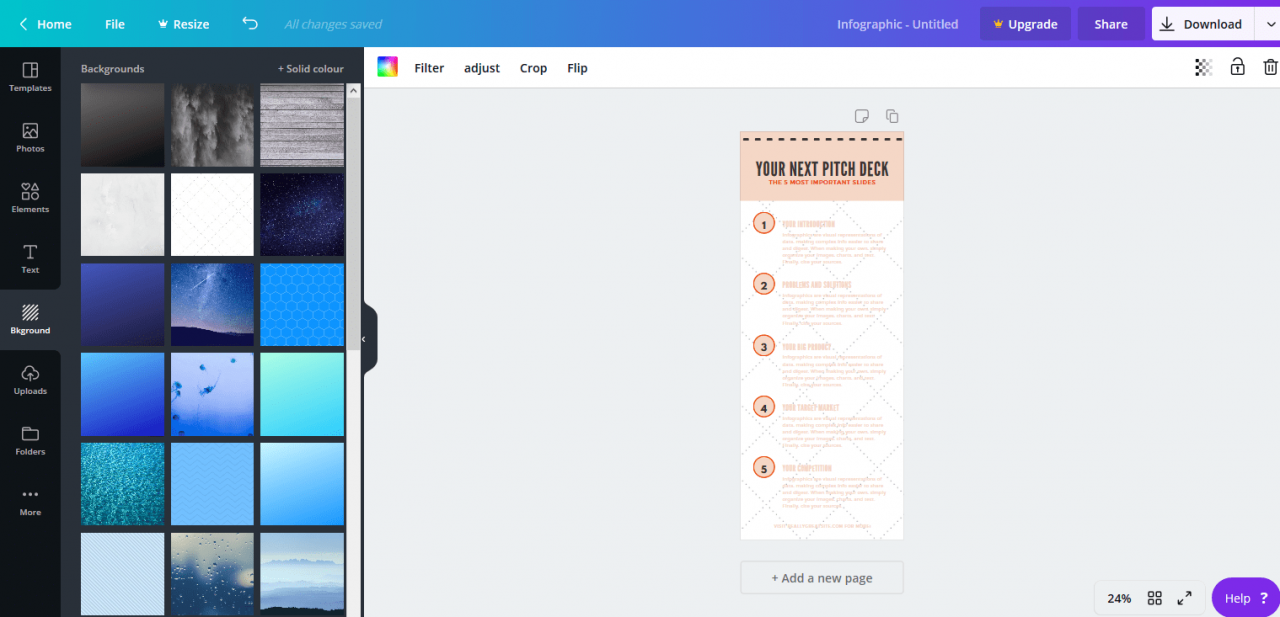
现在您已经选择了一个令人惊叹的模板,现在是时候选择一个引人注目的背景。 Canva免费提供独特的信息图表皮肤,您可以从不同图案,颜色和设计元素的库中挑选。
要更改背景,请单击左侧栏中的背景图标。背景选项按颜色排序,包括从纯色和宏观摄影到古怪的草图和极简主义图案的所有内容。选择一个与您的品牌一致的产品。
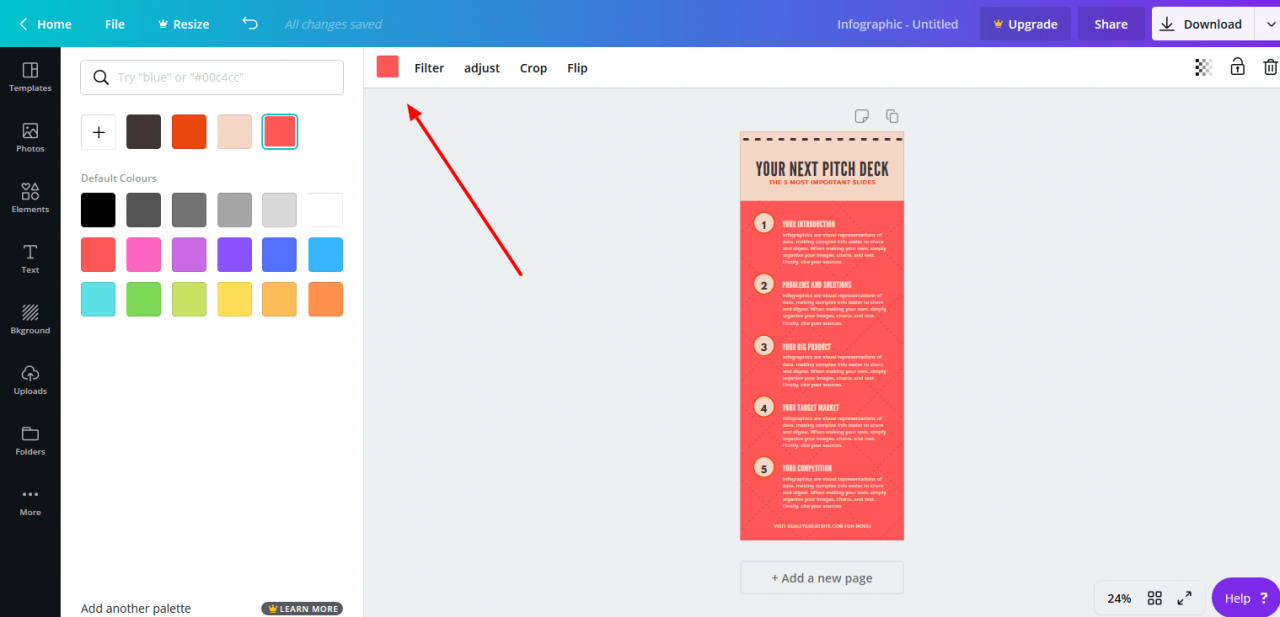
对于您在此处看到的信息图表,我从“教育”类别中选择了一个设计。
更改调色板很简单。只需单击画布,然后单击设计空间顶部的多色框。使用弹出的搜索框查找各种相关的配色方案。
Canva提供20多种不同的过滤器,您可以将这些过滤器应用于您在Canva中找到的照片或您从个人藏匿处上传的图像。您可以调整亮度,对比度,X-Process和饱和度,以获得符合您网站风格的复杂图像。
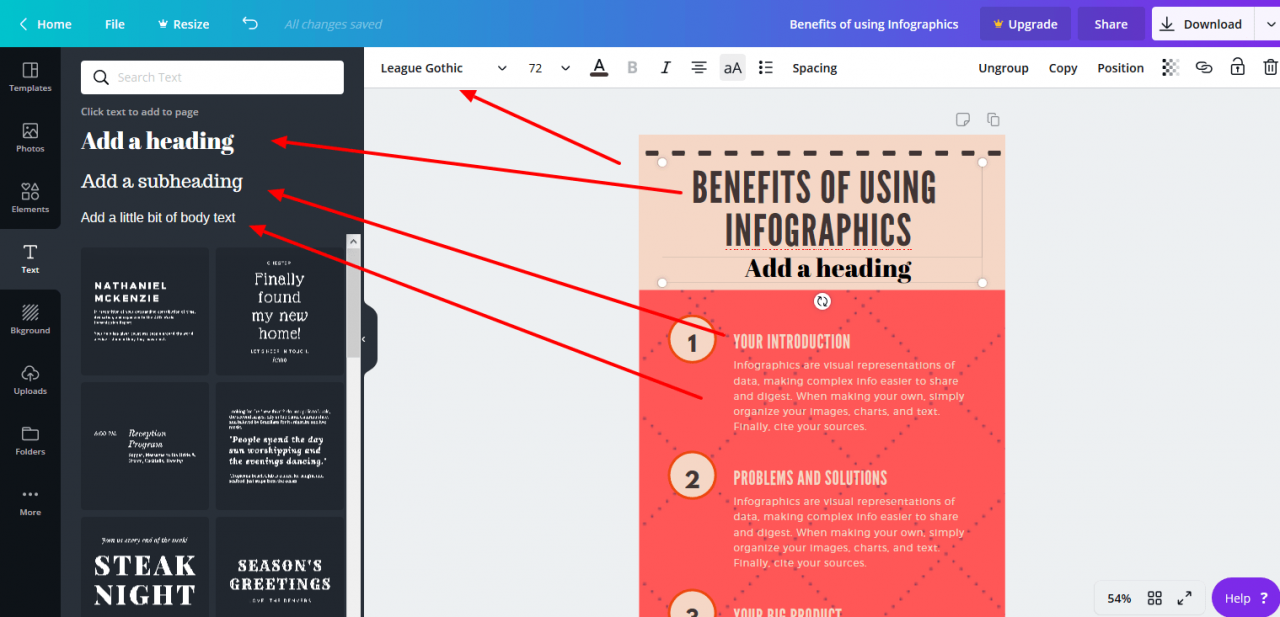
通过选择左侧的文本图标添加或更改图形中的字体。将所需文本类型拖放到画布上,删除演示内容,然后开始键入。
Canva有数以千计的字体可供选择。选择适用于您的品牌和信息图表内容的字体。使用标准文本编辑器功能填写信息图表的详细信息。
因为排版可以如此大幅度定制, 使用某些字体 会影响您的信息图表的模板。确保您注意内容的可读性。
4.添加图形元素
Canva让您轻松添加图形元素是我们决定选择Canva以实现“如何创建信息图”指南的一个重要原因。信息图表非常有效,因为它们使用强大的图像来传达关键数据点。确保您选择相关图片来表示您的信息。
Canva将其图形元素分为“图像”,“网格”,“图表”,“框架”,“形状”,“插图”和“图标”。在“元素”标签下,您会找到几乎每个利基的图标。为了让您感受到多样性,我们使用Canva中提供的一些元素创建了信息图表。
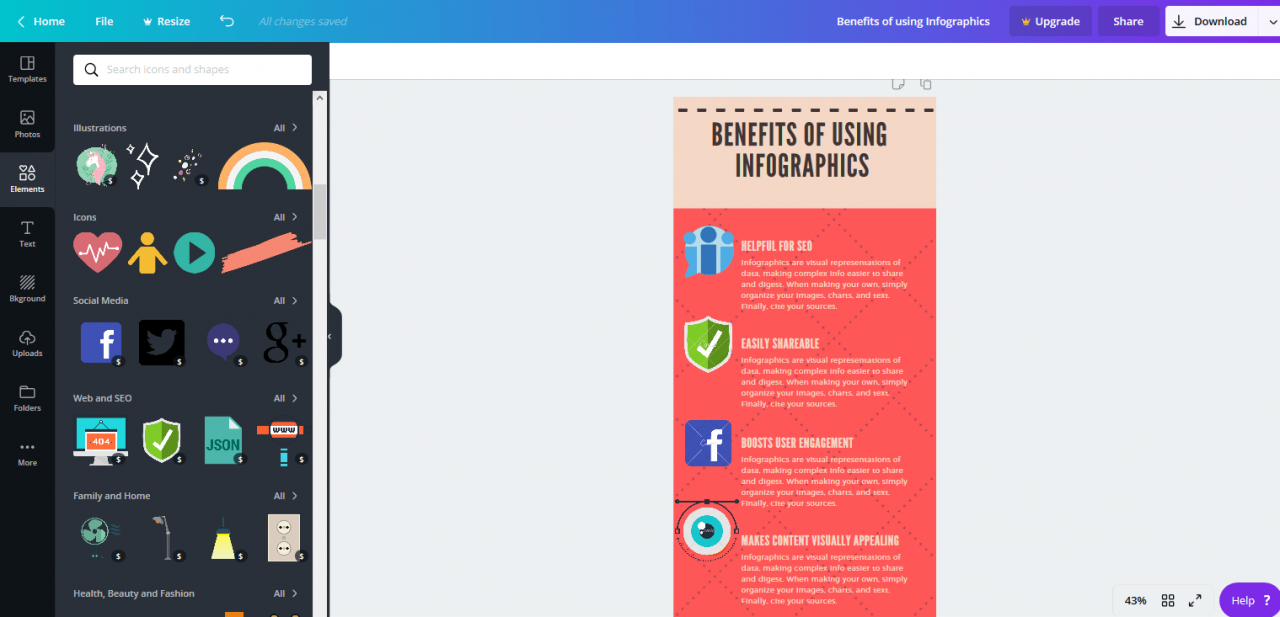
要选择元素,请双击所需的类型。您会发现每种类型都有几种样式选项(“网格”,“图标”等)。只需拖放您喜欢的元素,然后通过拖动角落调整大小以适合您的设计。
如果您要查找特定内容,请使用提供的搜索框过滤结果。
5.下载您的文件
当您确定了完美的信息图表设计时,请单击下载按钮以显示文件类型列表。
与该按钮相邻的是共享选项。 Canva允许您直接将您的信息图表分享到Facebook和Twitter等社交媒体平台。
您甚至可以使用嵌入工具将您的信息图添加到来宾帖子并提升用户参与度。 分享您的内容 是提升品牌知名度的重要一步。
结论这是一个快速指南,可帮助您了解如何使用Canva创建信息图。该工具是一种超级有效的方法,可以生成高度可用,引人入胜的设计,从而提高数字内容的价值。使用这些工具,生成功能强大的博客文章既简单又实惠。 以下是使用@Canva创建#infographic的方法 – 不需要#design技能! ? 单击“推文”
您对如何使用Canva创建信息图表有任何疑问吗?在评论部分提问!
